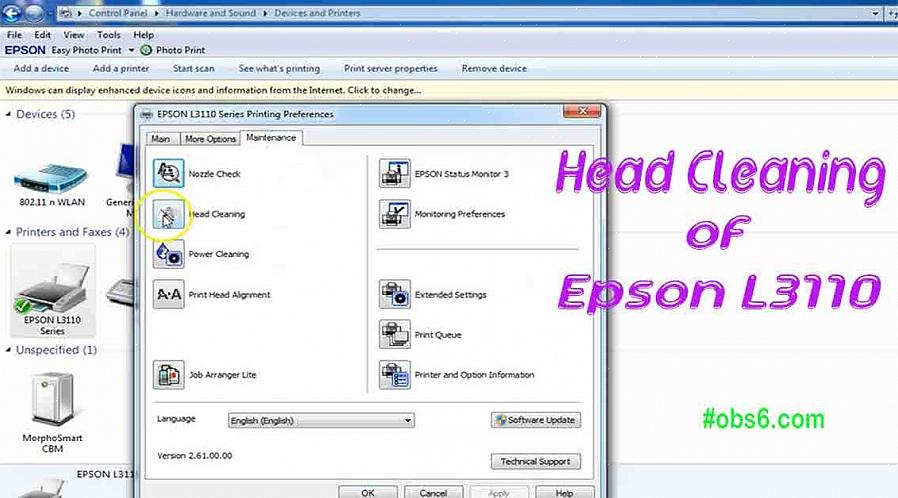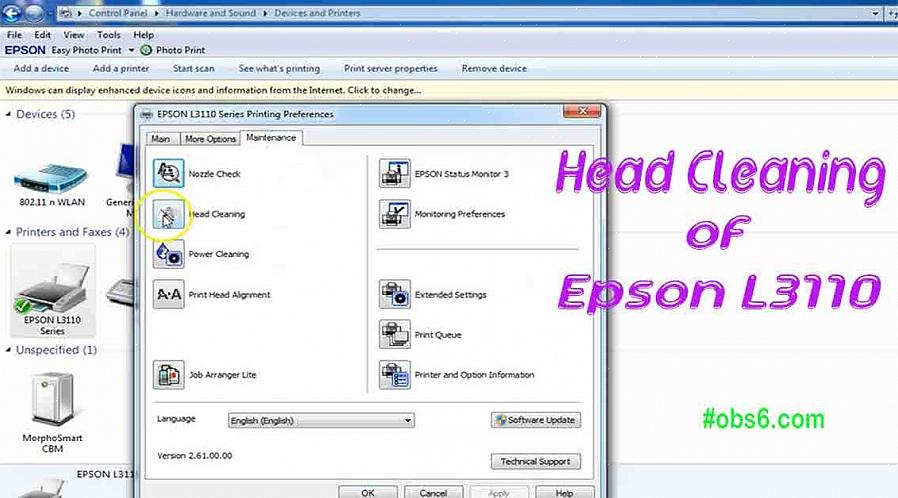ראש מדפסת חסום יכול לבזבז הרבה דיו ונייר. תחזוקה שוטפת יכולה בקלות להימנע מבעיה זו. להלן מספר צעדים שתוכל לעשות כדי לשמור על ביצועי המדפסת שלך.
1. השתמש במצב הניקוי העצמי של המדפסת.
פונקציית ניקוי ראש מדפסת
ברוב המדפסות יש כפתור שעליך רק ללחוץ על מנת שפעולת ניקוי ראש המדפסת תתחיל. עיין במדריך של המדפסת שלך כדי לעזור לך לאתר כפתור זה.
בינתיים, מדפסות אחרות עוברות למצב ניקוי דרך תוכנית במחשב האישי שלך. גש לתיקיית המדפסות והפקסים כדי להציג את אפשרויות התחזוקה של המדפסת שלך. בדרך כלל ישנן שתי אפשרויות, מצבי הניקוי והניקוי העמוק. הראשון אינו גוזל זמן רב אך לא יבטיח ראש מדפסת חורק ונקי. זה האחרון ידרוש קצת סבלנות מכיוון שלוקח יותר זמן לסיים אותו, אך ינקה את ראש המדפסת בצורה יסודית עבורך.
2. בחר בהדפסת המבחן.
אחרים שפחות מרוצים מתוצאות מצב הניקוי העצמי של המדפסת בדרך כלל פונים לעבור סדרת הדפסות בדיקה כדי לפתוח את ראש המדפסת. עם זאת, פעולה זו תדרוש יותר מתריסר הדפסות בדיקה אשר עשויות להשתמש בדיו מדפסת רבה.
ראש מדפסת
3. עשו זאת בעצמכם - נגבו את ראש המדפסת.
זהו פיתרון אחרון אם שתי האפשרויות הראשונות מתגלות כחסרות תועלת בהוצאת הדיו המיובש העקשני על ראש מדפסת הזרקת הדיו. לשם כך תזדקק לכמה צמר גפן ומים פושרים או אלכוהול איזופרופיל. ראשית, הסר את מחסנית הדיו מהמדפסת שלך. הבא הוא לנקות את ראש המדפסת על ידי ניגוב עדין עם צמר גפן מעט לח. פעולה זו שוב ושוב תרכך את הדיו המיובש.
4. עשו זאת בעצמכם - השרו את ראש המדפסת.
נותר דיו מיובש
עבור סתימות קשות יותר, זה יכול להיות רעיון טוב להשרות את ראש המדפסת בקערת אלכוהול איזופרופיל ומים חמים. השאירו אותו למשך שעה לפחות. לאחר מכן, ייבש אותו באוויר והתקן אותו מחדש במדפסת שלך. הקפד להפעיל את מצב הניקוי העצמי כדי להסיר את כל הדיו המיובש שנותר.
ראשים חסומים הם אחת הבעיות הנפוצות ביותר במדפסות. לימוד שיטות ניקוי פשוטות למדפסות יכול לחסוך לכם חבילה בכך שלא תצטרכו לשכור שירותים מקצועיים. זה תמיד יתרון עבור משתמשים ביתיים רגילים לדעת כיצד המכשירים ההיקפיים שלהם פועלים וכיצד לתחזק אותם.